디스호스트에서 크레딧 충전하기
디스호스트 서비스를 이용하기 위해서는 서비스 구매에 필요한 크레딧을 충전해야 합니다. 이 가이드에서는 디스호스트에서 크레딧을 충전하는 다양한 방법과 절차를 상세히 안내해 드립니다.
크레딧이란?
디스호스트 크레딧은 서비스 내에서 사용되는 결제 수단으로, 다양한 디스코드 봇 호스팅 서비스를 구매하는 데 사용됩니다. 1크레딧은 1원과 동일한 가치를 가집니다.
대시보드 접속하기
크레딧 충전의 첫 단계는 디스호스트 대시보드에 접속하는 것입니다:
- 웹 브라우저에서 디스호스트 웹사이트로 이동합니다.
- 오른쪽 상단의 로그인 버튼을 클릭합니다.
- 소셜 로그인 옵션(Google, Kakao, Naver) 중 하나를 선택하여 로그인합니다.
- 성공적으로 로그인하면 자동으로 대시보드 메인 화면으로 이동합니다.
팁: 대시보드는 https://dishost.kr/dashboard 주소로 직접 접속할 수도 있습니다.
크레딧 추가 메뉴 찾기
대시보드에 접속한 후, 다음 단계를 따라 크레딧 추가 메뉴로 이동합니다:
- 대시보드 왼쪽 사이드바에서 ‘크레딧 추가’ 메뉴를 찾습니다.
- 해당 메뉴를 클릭하여 크레딧 충전 페이지로 이동합니다.
이 페이지에서는 다양한 금액의 크레딧 충전 옵션과 충전 방법을 선택할 수 있습니다.
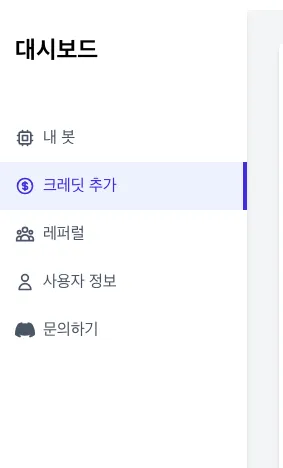
충전 금액 선택하기
크레딧 충전 페이지에서는 다음과 같은 방법으로 충전 금액을 선택할 수 있습니다:
1. 사전 설정된 금액 선택
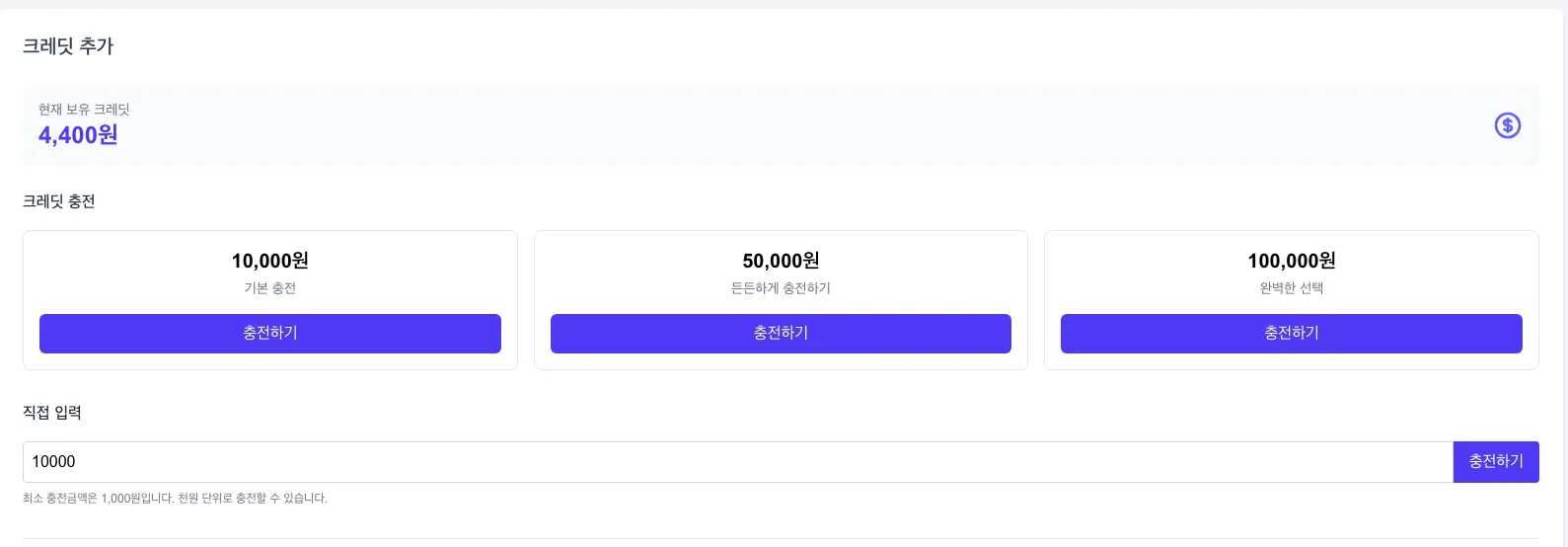
페이지에는 다음과 같은 일반적인 충전 금액 옵션이 제공됩니다:
- 10,000원
- 50,000원
- 100,000원
- 기타 금액
원하는 금액의 ‘충전하기’ 버튼을 클릭하여 선택합니다.
2. 직접 금액 입력
사전 설정된 금액 외에 원하는 정확한 금액을 직접 입력할 수도 있습니다:
- ‘직접 입력’ 필드를 찾습니다.
- 원하는 충전 금액을 숫자로 입력합니다.
- ‘충전하기’ 버튼을 클릭합니다.
참고: 최소 충전 금액은 1,000원이며, 최대 충전 금액은 1,000,000원입니다.
충전 방법 선택하기
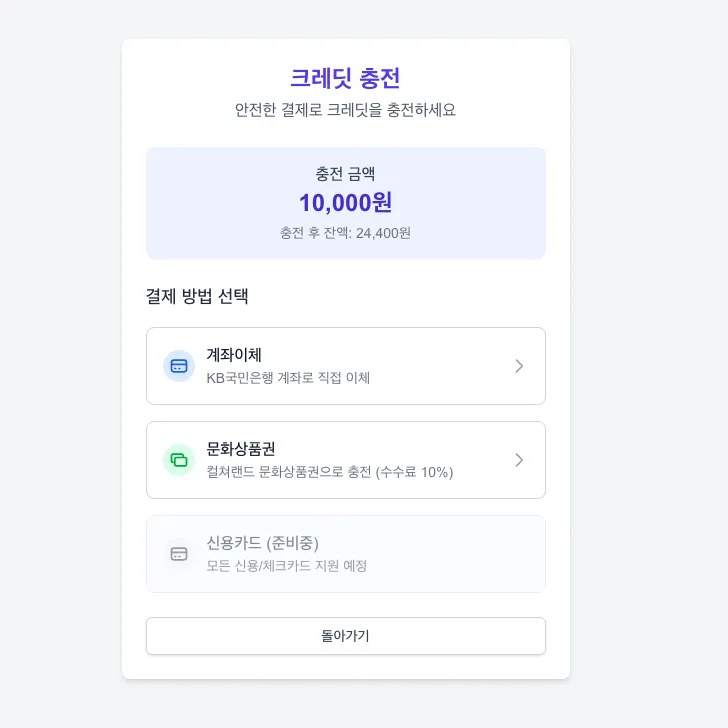
금액을 선택한 후, 다음 단계로 충전 방법을 선택하는 페이지가 표시됩니다. 디스호스트는 현재 다음과 같은 충전 방법을 제공합니다:
1. 계좌이체
실시간 계좌이체를 통한 충전 방법입니다.
2. 문화상품권
문화상품권 핀번호를 입력하여 충전하는 방법입니다.
중요: 문화상품권으로 충전 시 10%의 수수료가 적용됩니다. 예를 들어, 10,000원 상당의 문화상품권으로 충전 시 9,000 크레딧(90%)이 계정에 충전됩니다.
향후 지원 예정 결제 수단
현재 다음 결제 수단이 지원 예정입니다:
- 신용카드 결제
- 간편 결제 서비스(카카오페이, 네이버페이 등)
계좌이체로 충전하기
계좌이체를 선택한 경우, 다음 단계를 따라 진행합니다:
1. 입금자명 입력
계좌이체 버튼을 클릭하면 입금자명을 입력하는 화면이 표시됩니다.
입금자명 필드에 실제 입금할 은행 계좌의 예금주명을 정확히 입력합니다.
⚠️ 매우 중요: 입금자명은 실제 입금 시 표시되는 이름과 정확히 일치해야 합니다. 불일치 시 충전이 확인되지 않거나 지연될 수 있습니다.
입력 완료 후 ‘다음’ 버튼을 클릭합니다.
2. 계좌 정보 확인 및 입금하기
다음 화면에서는 입금해야 할 계좌 정보가 표시됩니다:
표시된 계좌번호와 예금주명을 확인합니다.
인터넷뱅킹, 모바일뱅킹, ATM 등을 통해 표시된 계좌로 정확한 금액을 입금합니다.
⚠️ 매우 중요: 충전하기로 선택한 금액과 정확히 일치하는 금액을 입금해야 합니다. 금액이 다를 경우 충전이 확인되지 않습니다.
입금 과정에서 입금자명으로 앞서 입력한 이름이 표시되는지 확인합니다.
3. 입금 시간 제한
입금은 페이지에 표시된 시간 이내에 완료해야 합니다:
- 입금 제한 시간: 5분
- 시간 경과 시 충전 세션이 만료되며, 처음부터 다시 시작해야 합니다.
- 남은 시간은 화면에 카운트다운으로 표시됩니다.
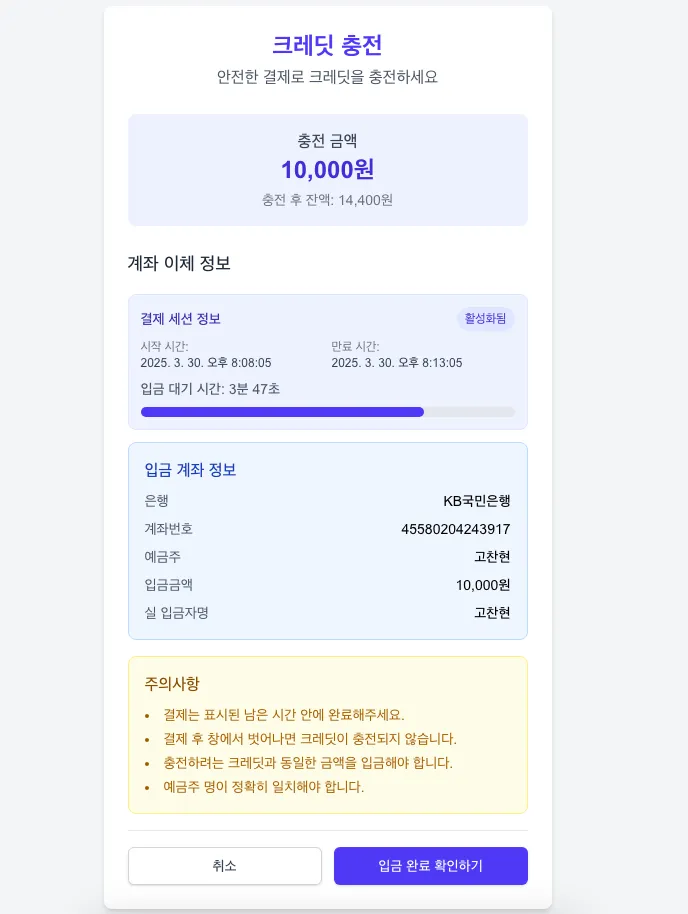
4. 입금 완료 확인
입금을 완료한 후:
- ‘입금 완료 확인하기’ 버튼을 클릭합니다.
- 시스템이 입금 내역을 확인합니다. 이 과정은 일반적으로 몇 초에서 1분 정도 소요됩니다.
- 입금이 확인되면 크레딧이 계정에 즉시 추가되고, 충전 완료 메시지가 표시됩니다.
- 대시보드로 이동하여 충전된 크레딧을 확인할 수 있습니다.
문화상품권으로 충전하기
문화상품권을 선택한 경우, 다음 단계를 따라 진행합니다:
1. 핀번호 입력
문화상품권 버튼을 클릭하면 핀번호 입력 화면이 표시됩니다.
문화상품권의 핀번호를 정확히 입력합니다.
팁: 핀번호는 일반적으로 문화상품권 뒷면의 스크래치 부분을 긁어 확인할 수 있습니다. 하이픈(-) 포함 여부에 주의하세요.
입력 완료 후 ‘충전하기’ 버튼을 클릭합니다.
2. 수수료 적용 확인
문화상품권으로 충전 시 다음과 같은 수수료 정책이 적용됩니다:
- 상품권 금액의 10%가 수수료로 공제됩니다.
- 실제 충전되는 크레딧은 상품권 금액의 **90%**입니다.
- 예시:
- 10,000원 문화상품권 충전 시 → 9,000 크레딧 충전
- 30,000원 문화상품권 충전 시 → 27,000 크레딧 충전
- 50,000원 문화상품권 충전 시 → 45,000 크레딧 충전
3. 충전 완료 확인
핀번호 검증이 완료되면:
- 시스템이 문화상품권의 유효성과 잔액을 확인합니다.
- 유효한 상품권인 경우, 크레딧이 계정에 즉시 추가되고 충전 완료 메시지가 표시됩니다.
- 대시보드로 이동하여 충전된 크레딧을 확인할 수 있습니다.
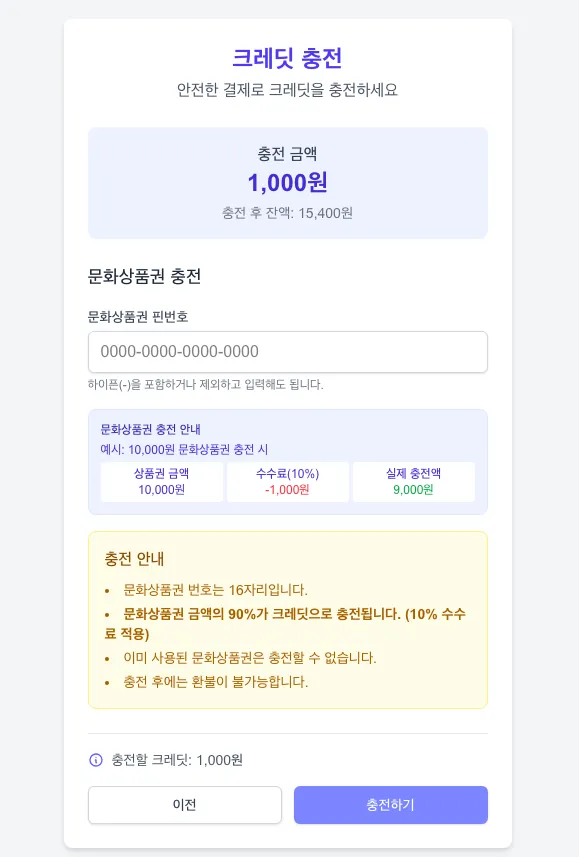
충전 내역 확인하기
크레딧 충전 후 충전 내역을 확인하는 방법:
- 대시보드 왼쪽 사이드바에서 ‘충전 내역’ 메뉴를 찾습니다.
- 해당 메뉴를 클릭하여 충전 내역 페이지로 이동합니다.
- 이 페이지에서는 다음 정보를 확인할 수 있습니다:
- 충전 일시
- 충전 금액
- 충전 방법
- 충전 상태
모든 충전 내역은 영구적으로 저장되어 언제든지 확인할 수 있습니다.
자주 묻는 질문 (FAQ)
Q: 크레딧의 유효기간이 있나요?
A: 디스호스트 크레딧은 만료 기간이 없으며, 계정이 유지되는 한 언제든지 사용할 수 있습니다.
Q: 계좌이체 시 입금자명이 다른 경우 어떻게 되나요?
A: 입금자명이 다른 경우 자동 확인이 되지 않습니다. 고객지원팀에 문의하여 수동 확인을 요청해 주세요.
Q: 문화상품권 충전 시 부분 사용된 상품권도 사용 가능한가요?
A: 네, 부분 사용된 문화상품권도 잔액 범위 내에서 충전 가능합니다. 시스템이 자동으로 잔액을 확인합니다.
Q: 계좌이체 후 입금 확인이 되지 않는 경우 어떻게 해야 하나요?
A: 다음 사항을 확인해 주세요:
- 정확한 금액을 입금했는지 확인
- 입력한 입금자명과 실제 입금자명이 일치하는지 확인
- 입금 제한 시간(5분) 이내에 입금했는지 확인
- 문제가 지속되면 고객지원팀에 문의 (입금 내역 스크린샷 준비)
Q: 여러 개의 문화상품권을 한 번에 충전할 수 있나요?
A: 현재는 한 번에 하나의 문화상품권만 충전 가능합니다. 여러 장을 충전하려면 각각 별도로 충전 절차를 진행해 주세요.
문제 해결 및 지원
크레딧 충전 과정에서 문제가 발생하는 경우 다음과 같은 방법으로 지원을 받을 수 있습니다:
- 고객지원 이메일: support@dishost.kr로 문의하세요.
- 디스코드 서버: 공식 디스호스트 디스코드 서버의 지원 채널을 이용하세요.
문의 시 다음 정보를 함께 제공하면 더 빠른 해결이 가능합니다:
- 디스호스트 계정 이메일
- 충전 시도 일시
- 충전 방법 및 금액
- 오류 메시지 스크린샷
- 계좌이체의 경우: 입금 내역 스크린샷
마치며
이제 디스호스트에서 크레딧을 충전하는 다양한 방법을 알게 되셨습니다. 충전한 크레딧으로 다양한 디스코드 봇 호스팅 서비스를 이용해 보세요.
디스호스트 팀은 지속적으로 더 편리하고 다양한 결제 방법을 추가할 예정입니다. 새로운 기능과 업데이트는 공식 디스코드 서버와 블로그를 통해 공지될 예정이니 많은 관심 부탁드립니다.
다음 가이드에서는 충전한 크레딧으로 디스코드 봇 서버를 구매하고 설정하는 방법에 대해 알아보겠습니다.
💰 편리한 크레딧 충전 되세요!
